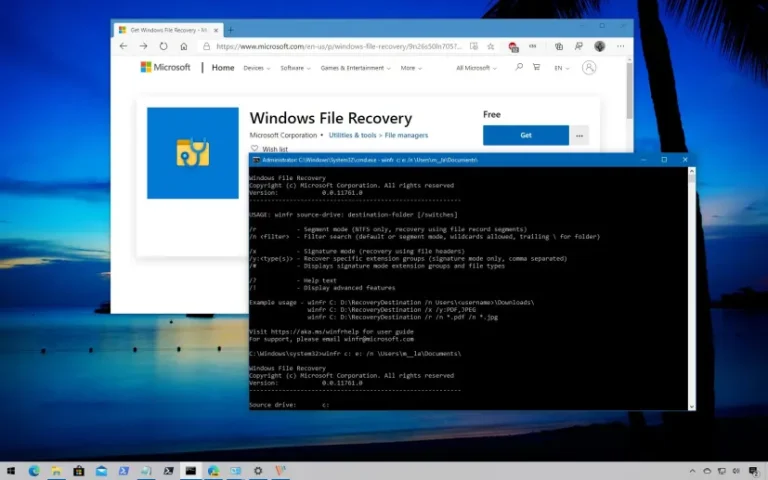Windowsのオペレーティングシステムが正常に動作しない場合、原因としてシステムファイルが破損していることが考えられます。システムファイルの破損は、PCの動作が遅くなったり、アプリケーションがクラッシュしたりする原因となることが多いです。この記事では、Windowsのシステムファイルの修復方法について、具体的な手順を詳しく説明します。 システムファイルが破損しているとは? Windowsのシステムファイルは、オペレーティングシステムの正常な動作に不可欠なファイルです。これらのファイルが破損すると、ソフトウェアの動作に異常が生じ、最終的にはシステムがクラッシュすることもあります。システムファイルの破損の原因としては、ハードウェアの故障、ウイルスやマルウェアによる攻撃、ソフトウェアのインストールやアンインストール時の不具合などが挙げられます。 1. SFCツールを使ってシステムファイルを修復する SFC(System File Checker)は、Windowsに標準で搭載されているツールで、破損したシステムファイルを自動的に修復してくれる便利なツールです。以下の手順でSFCツールを使用してシステムファイルの修復を試みることができます。 スタートメニューを開き、「cmd」と入力してコマンドプロンプトを検索します。 「管理者として実行」を選択して、コマンドプロンプトを開きます。 コマンドプロンプトに「sfc /scannow」と入力し、Enterキーを押します。 SFCツールがシステムファイルのスキャンを開始し、問題があれば修復を行います。 SFCツールがシステムファイルを修復するには数分かかることがあります。スキャンが完了したら、パソコンを再起動して、問題が解決されたか確認してください。 2. DISMツールを使用した修復 DISM(Deployment...
セーフモード
はじめに:スマートフォンが起動しない場合の重要な対応方法 スマートフォンが突然起動しなくなった場合、最も心配なことはデバイスに保存されている大切なデータが失われることです。連絡先、写真、メッセージなどは、簡単にバックアップしていない限り非常に重要な情報です。しかし、スマートフォンが起動しない場合でも、データを復元する方法があります。この記事では、スマートフォンが起動しない場合のデータ復旧方法について詳しく解説します。 1. スマートフォンが起動しない原因とは? スマートフォンが起動しない原因はさまざまです。以下は、主な原因として考えられるものです: バッテリーの完全放電:バッテリーが完全に切れてしまった場合、スマートフォンが起動しなくなります。バッテリーが全く充電されていない場合、充電しても起動しないことがあります。 ソフトウェアの不具合:ソフトウェアの不具合やクラッシュが原因で、スマートフォンが起動しないことがあります。特にアップデート後に発生しやすい問題です。 ハードウェアの故障:ハードウェアの故障、例えばメインボードの故障や液晶ディスプレイの問題が原因で起動しない場合もあります。 ウイルスやマルウェアの影響:ウイルスやマルウェアに感染した場合、システムが正常に起動しないことがあります。 2. データ復旧の準備 スマートフォンが起動しない場合でも、データを救うためにいくつかの方法があります。まず最初に行うべきことは、冷静に状況を把握し、適切な手順を踏むことです。以下の準備を整えましょう: データケーブルとコンピュータ:データを復元するためには、スマートフォンをコンピュータに接続するためのデータケーブルが必要です。 データ復旧ツール:専用のデータ復旧ツールを準備しましょう。これにより、スマートフォンが起動しなくてもデータにアクセスできる場合があります。 バックアップ:もし事前にバックアップを取っている場合、そのバックアップからデータを復元することができます。 3. スマートフォンが起動しない場合のデータ復元方法...